V tomto příspěvku uvidíme, jak můžeme nainstalovat jednu z nejpopulárnějších grafických databází, Neo4J na Ubuntu a začít ji také používat. Nejprve ale trochu podkladových informací.
Databáze Neo4J
Neo4J je známo, že je grafickou platformou č. 1 pro ukládání a dotaz na připojená data.
Propojená data jsou formou dat, kterou lze nejlépe definovat ve formě vztahů. Například Facebook je web sociální sítě, kde jsou uživatelé připojeni jako „přátelé“. „Přátelé“ nyní představují vztah mezi uživateli, kteří je spojují a definují. Neo4J je možná velmi dobré řešení pro ukládání a dotazování tohoto druhu dat.
Připojená data v Neo4J lze reprezentovat jako graf. Graf je spojena sada vrcholů, které jsou připojeny hranami. Hrany představují vztahy. Pojďme si představit tyto:
Čáry, které spojují dva uzly nebo vrcholy, se nazývají hrany.
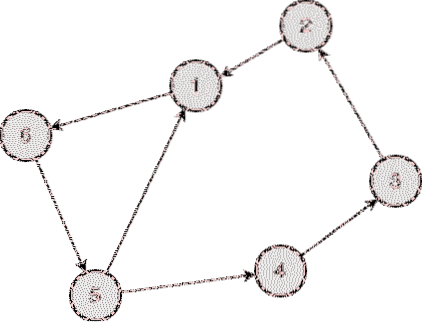
Instalace Java
Chcete-li nainstalovat Neo4J na Ubuntu, musíme nejprve nainstalovat Javu. Ve výchozím nastavení nemusí být Java nainstalována. Můžeme to ověřit pomocí tohoto příkazu:
verze JavaKdyž spustíme tento příkaz, získáme následující výstup:
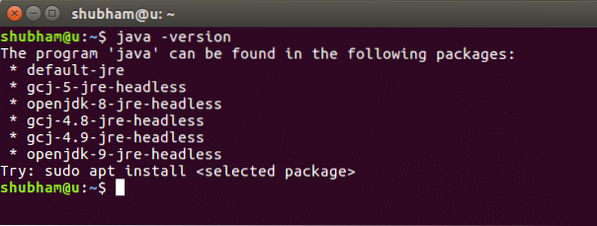
Nyní do našeho systému nainstalujeme Javu. Použijte tento příkaz:
sudo add-apt-repository ppa: webupd8team / javasudo apt-get aktualizace
sudo apt-get install oracle-java8-installer
Jakmile jsou tyto příkazy spuštěny, můžeme znovu ověřit, že Java je nyní nainstalována pomocí stejného příkazu.
Instalace Neo4J
Nyní je instalace Neo4J jen otázkou několika příkazů. Chcete-li začít, přidejte Neo4J do správce balíčků apt:
sudo wget -O - http: // debian.neo4j.org / neotechnologie.gpg.klíč| sudo apt-key přidat -
sudo echo 'deb http: // debian.neo4j.org / repo stabilní / '>
/ etc / apt / sources.seznam.d / neo4j.seznam
Dále nainstalujte Neo4J:
sudo apt-get aktualizacesudo apt-get install neo4j
status služby neo4j
Když spustíme službu Neo4J, začíná na výchozím portu, který je 7687. Jakmile to začne, můžeme dokonce navštívit panel Neo4J v prohlížeči, jako je tento:
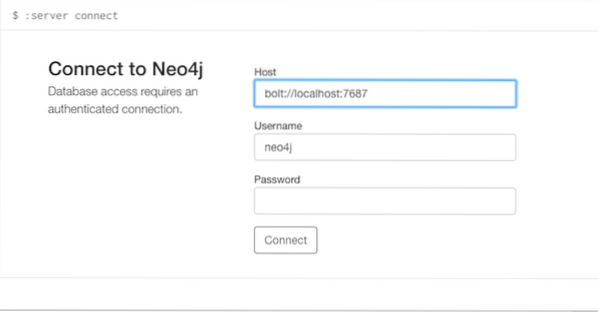
Tento panel můžete navštívit na této adrese URL:
http: // localhost: 7474 / browser /Přihlaste se pomocí výchozího hesla Neo4j 'neo4j'a poté budete vyzváni k nastavení nového hesla. V tomto příkladu nastavte heslo na 'Ahoj'.
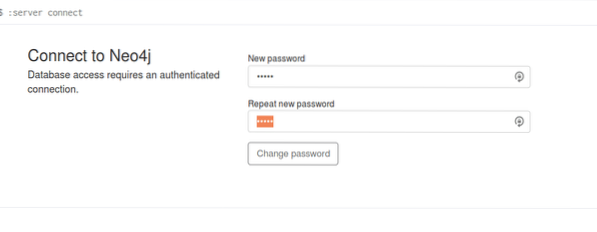
Vkládání dat do Neo4J
Abychom konečně zkontrolovali, zda jsme byli schopni nainstalovat a spustit Neo4J na našem stroji Ubuntu, uvidíme, jestli můžeme vložit data a dotazovat je pomocí příkazů Curl, které také posílají data na port 7474.
Nejprve vložíme jeden uzel Person:
curl -H "Přijmout: application / json; charset = UTF-8" --user "neo4j: ahoj" -H„Content-Type: application / json“ -X POST http: // localhost: 7474 / db / data / cypher -d
'"query": "CREATE (n: Osoba name: name) RETURN n", "params":
"name": "Shubham" '
Když spustíme výše uvedený příkaz, uvidíme následující odpověď:
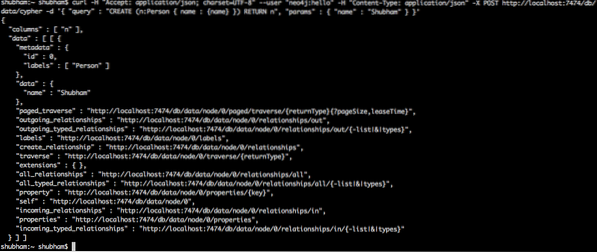
Pak další:
curl -H "Přijmout: application / json; charset = UTF-8" --user "neo4j: ahoj" -H„Content-Type: application / json“ -X POST http: // localhost: 7474 / db / data / cypher -d
'"query": "CREATE (n: Osoba name: name) RETURN n", "params":
"name": "LinuxHint" '
Protože jsme byli schopni vložit data do databáze Neo4J, znamená to, že byla spuštěna na našem stroji Ubuntu!
 Phenquestions
Phenquestions


